하루의 시작과 끝을 함께 할 앱을 하나 선택하라면 주저없이 유튜브를 고르지 않을까 생각됩니다. 그만큼 카카오톡 등 sns를 비롯해 소비하는 시간이 가장 많은 미디어 플랫폼이 바로 유튜브 입니다. 영상을 시청하는데 시간을 보내기도 하지만 듣기만 할 때도 제격인데요,



유튜브에는 영상 뿐만 아니라 음악 등을 들을 수 있는 콘텐츠가 정말 많이 올라와 있기 때문에 공부할 때나 일을 할 때도 기타 다른 뮤직 어플을 사용할 필요 없이 유튜브에서 무료로 듣고싶은 음악을 쉽게 찾아 들을 수 있습니다.
하지만 한가지 어려운점도 있는데요, pc 컴퓨터에서 노래를 들을 땐 해당 유튜브 창을 하나 띄워 놓고 다른창을 열거나 작업을 해도 끊김없이 음악이 재생되지만, 스마트폰에서 노래를 듣다가 홈버튼으로 유튜브 앱을 나가거나 내리면 듣고있던 뮤직은 끊겨서 들을 수 없게 됩니다.
스마트폰에서 어플 설치 없이, 무료로 유튜브 백그라운드 기능 사용하기
앞서 이야기 한 것 처럼 유튜브 앱을 나가더라도 백그라운드 기능을 통해 음악을 계속해서 들으려면 프리미엄을 등록하거나 부가적인 앱을 통해야 하는 불편함이 있는데요, 오늘 알아볼 내용은 이러한 부가적인 절차 없이 간단하게 백그라운드 재생을 할 수 있는 방법입니다. (안드로이드 갤럭시 기종을 기준으로 알아봅시다)

핸드폰에 기본으로 있는 (인터넷) 앱을 실행해 줍니다.

포털 사이트에서 유튜브를 검색하거나 주소창에 직접 입력하여 유튜브 홈페이지로 들어가 줍니다. 핵심은 유튜브 앱으로 들어가는 것이 아닌, 인터넷 어플을 통해 홈페이지로 들어가는 것 입니다.

이와같이 정상적으로 사이트로 들어왔다면 아래 쪽으로 보이는 작대기 세개 모양의 메뉴 버튼을 선택합니다.
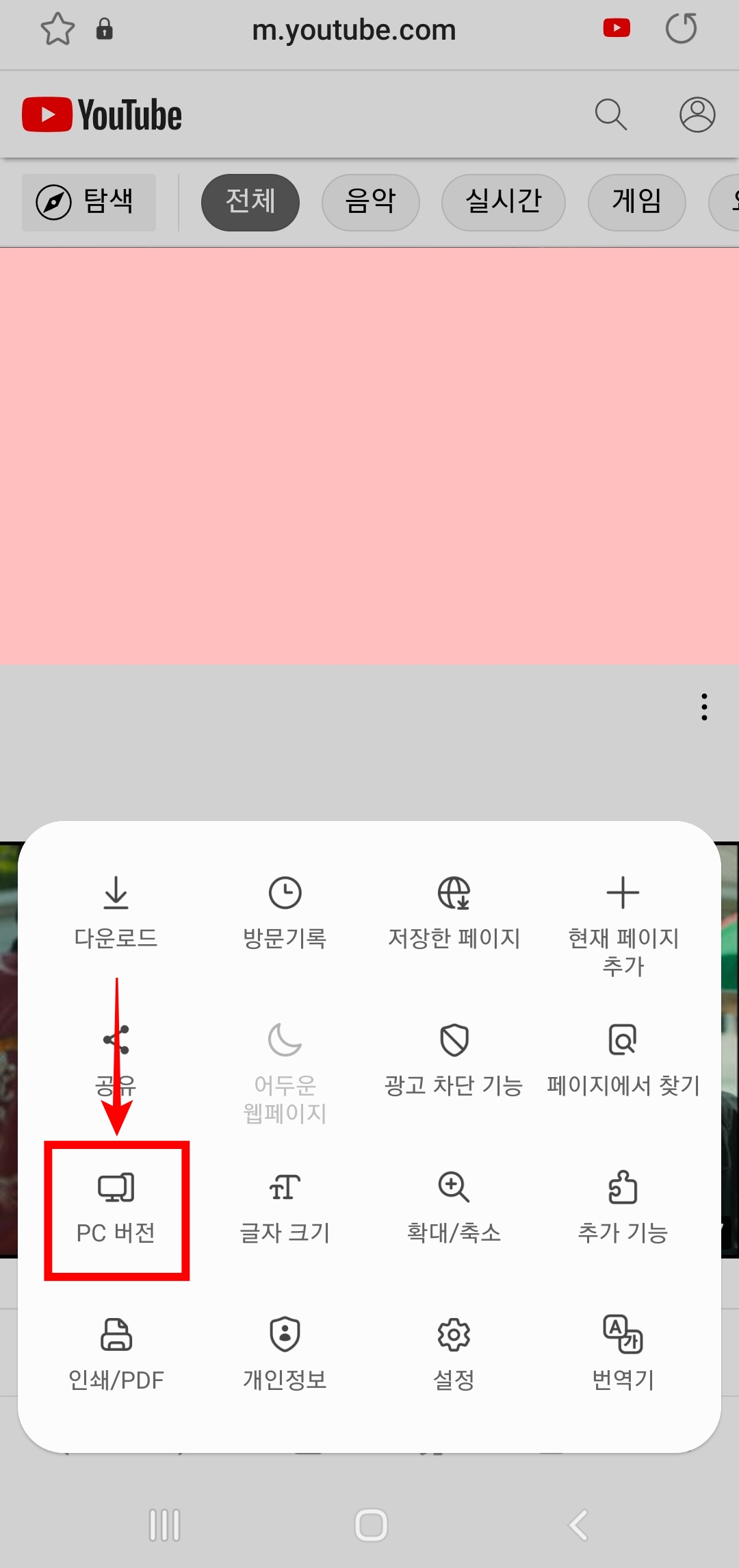
인터넷 설정관련 항목이 나오는데요, (PC버전)을 실행시켜 줍니다.
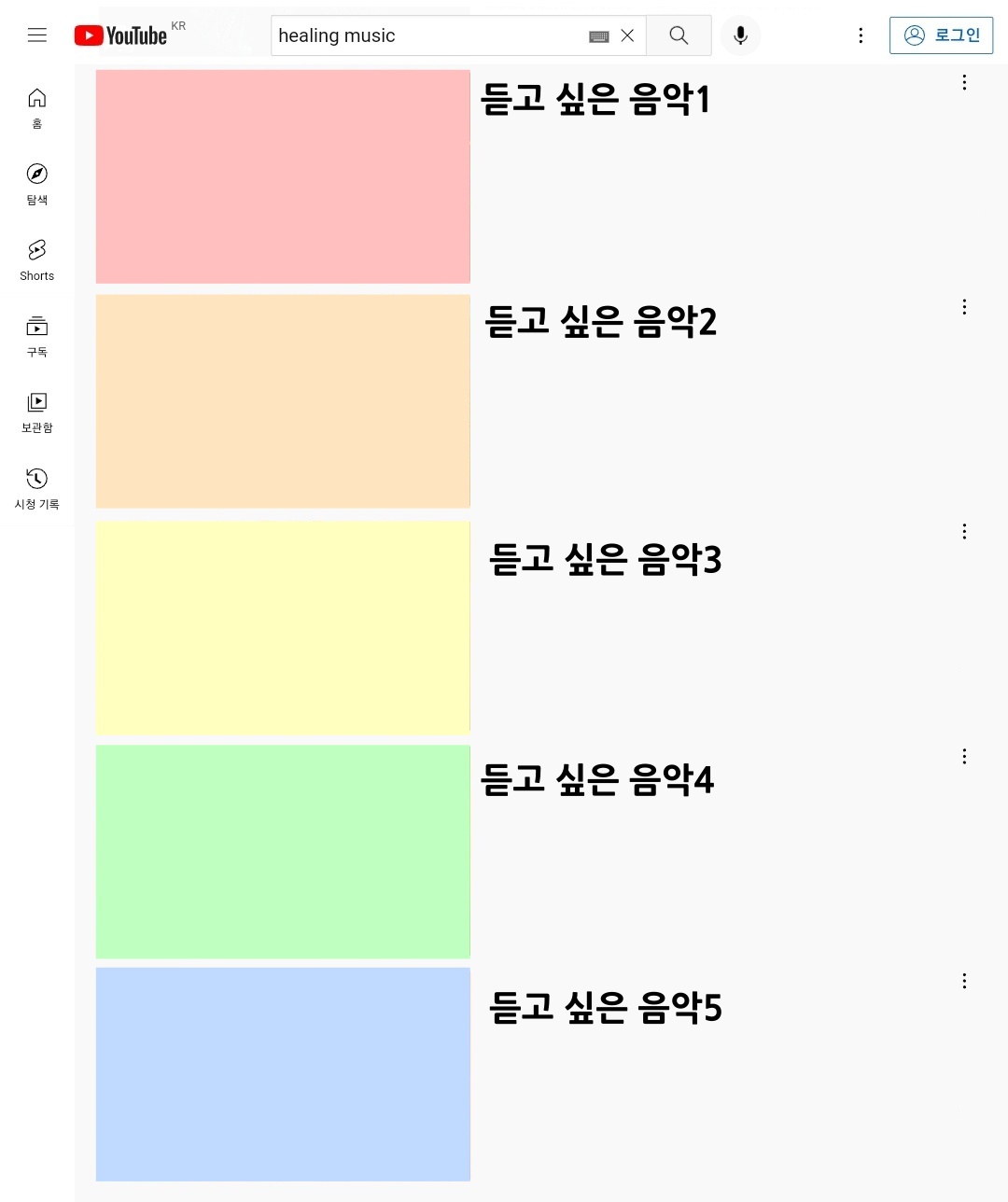
그럼 이와 같이 스마트폰에서 PC와 동일한 화면으로 나오는데요, 이제 듣고싶은 음악을 검색하여 들어가줍니다.
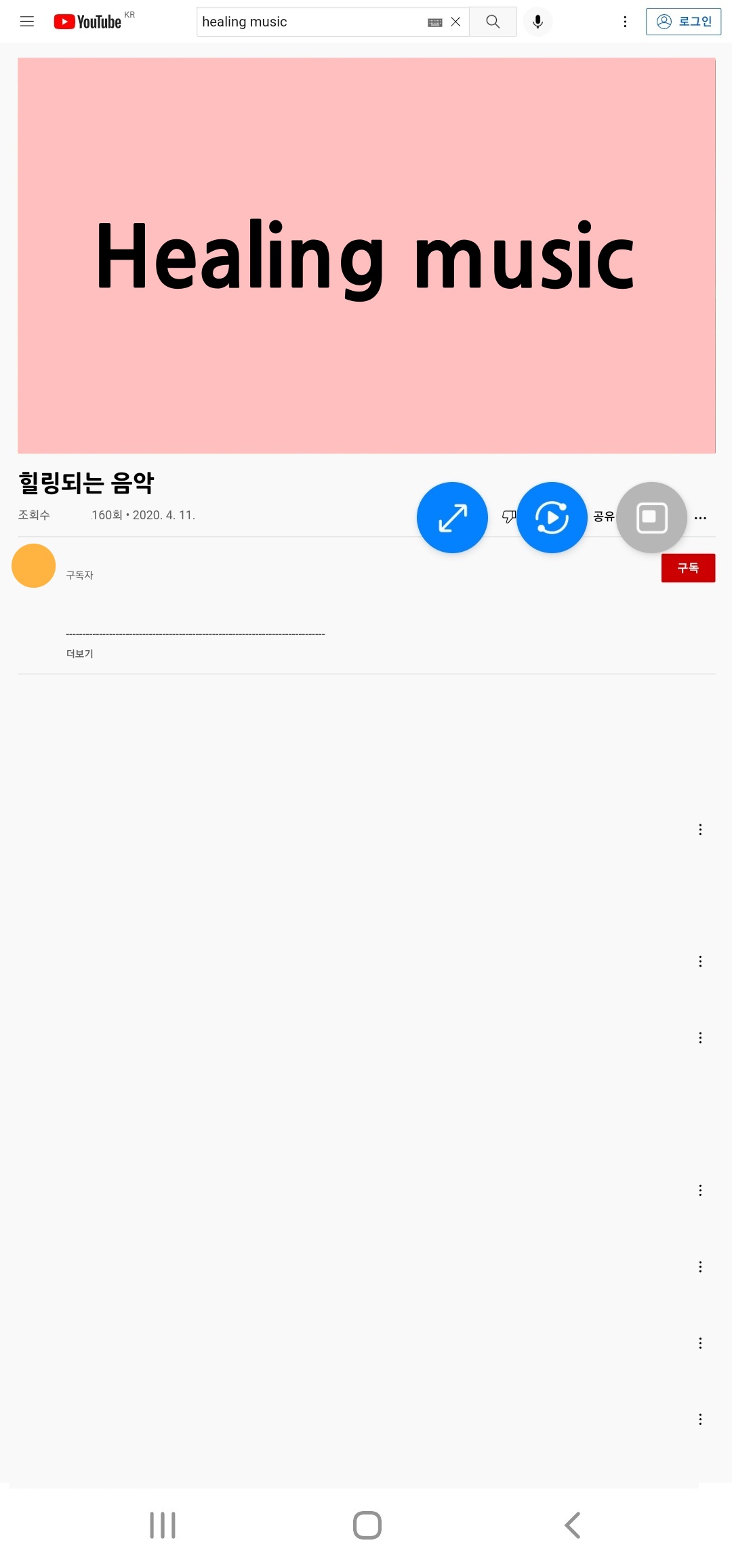
이제 영상을 재생시켜 주시면 됩니다. 이후 백그라운드 재생을 위해 (홈버튼)을 눌러 밖으로 나와 봅시다.
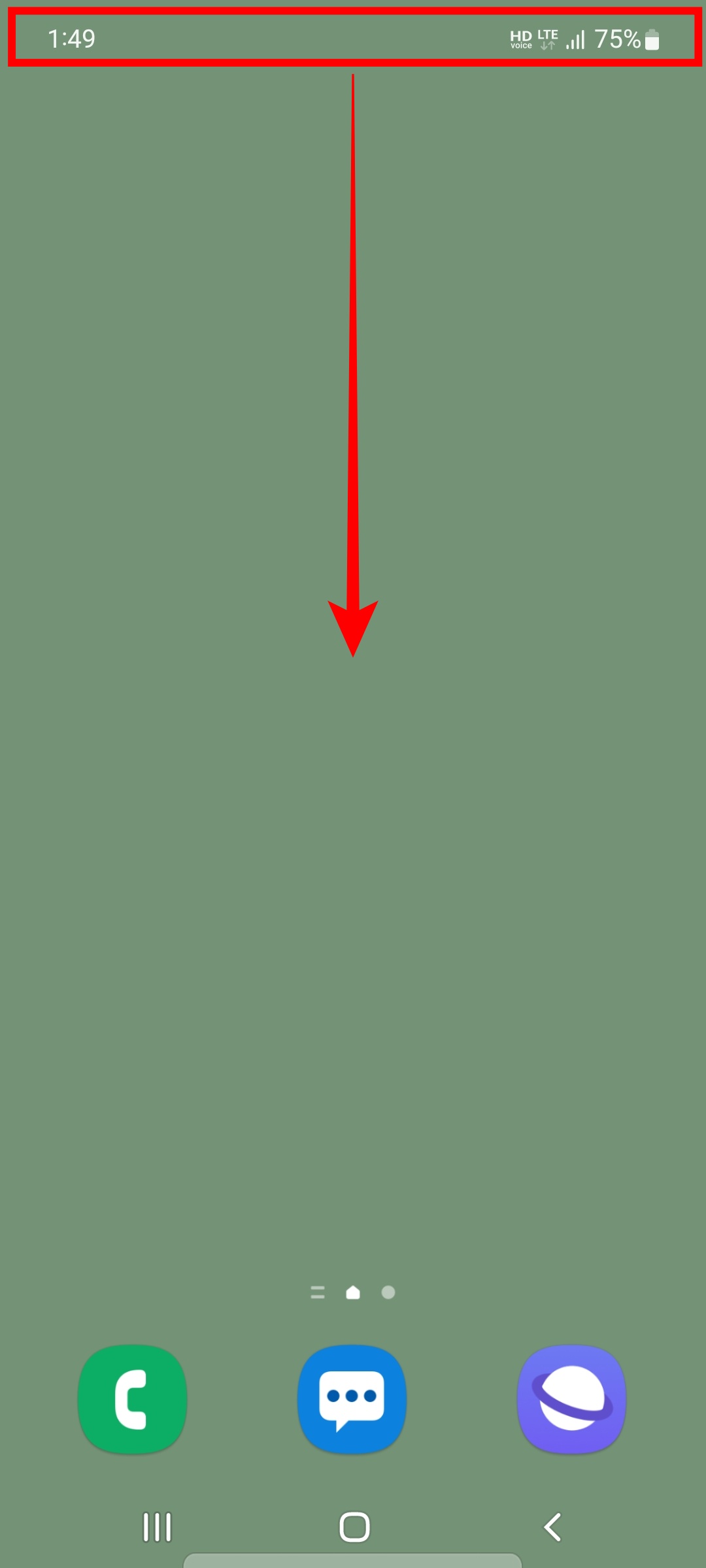
이와 같이 홈으로 나오면 음악이 멈추었을 텐데요, 여기서 상단바를 터치하여 밑으로 내려봅시다.
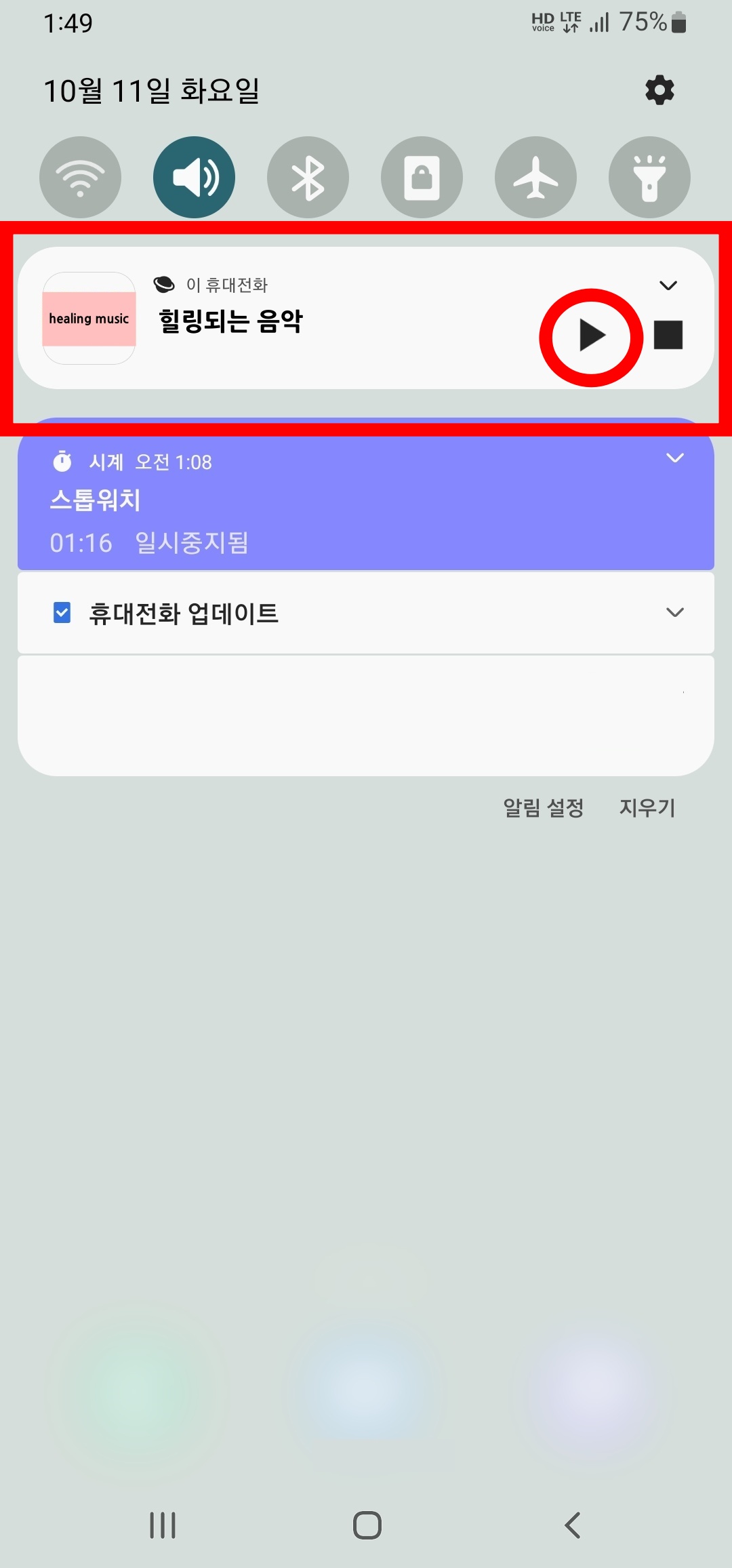
이렇게 아까 유튜브 홈페이지에서 듣던 음악이 작은 창에 재생바가 떠있는 것을 확인 할 수 있습니다. 여기서 재생버튼을 통해 백그라운드로 음악을 다시 나오게 해주시고 다른 작업을 하실 수 있습니다.
구글 크롬 앱을 통해 유튜브 백그라운드 재생하기
앞에서는 갤럭시 인터넷을 통해 백그라운드 재생 방법을 알아보았는데요, 구글 크롬 앱을 통해서도 가능합니다. 원리는 비슷합니다. 유튜브 앱이 아닌 브라우저를 통해 홈페이지로 들어가면 됩니다.
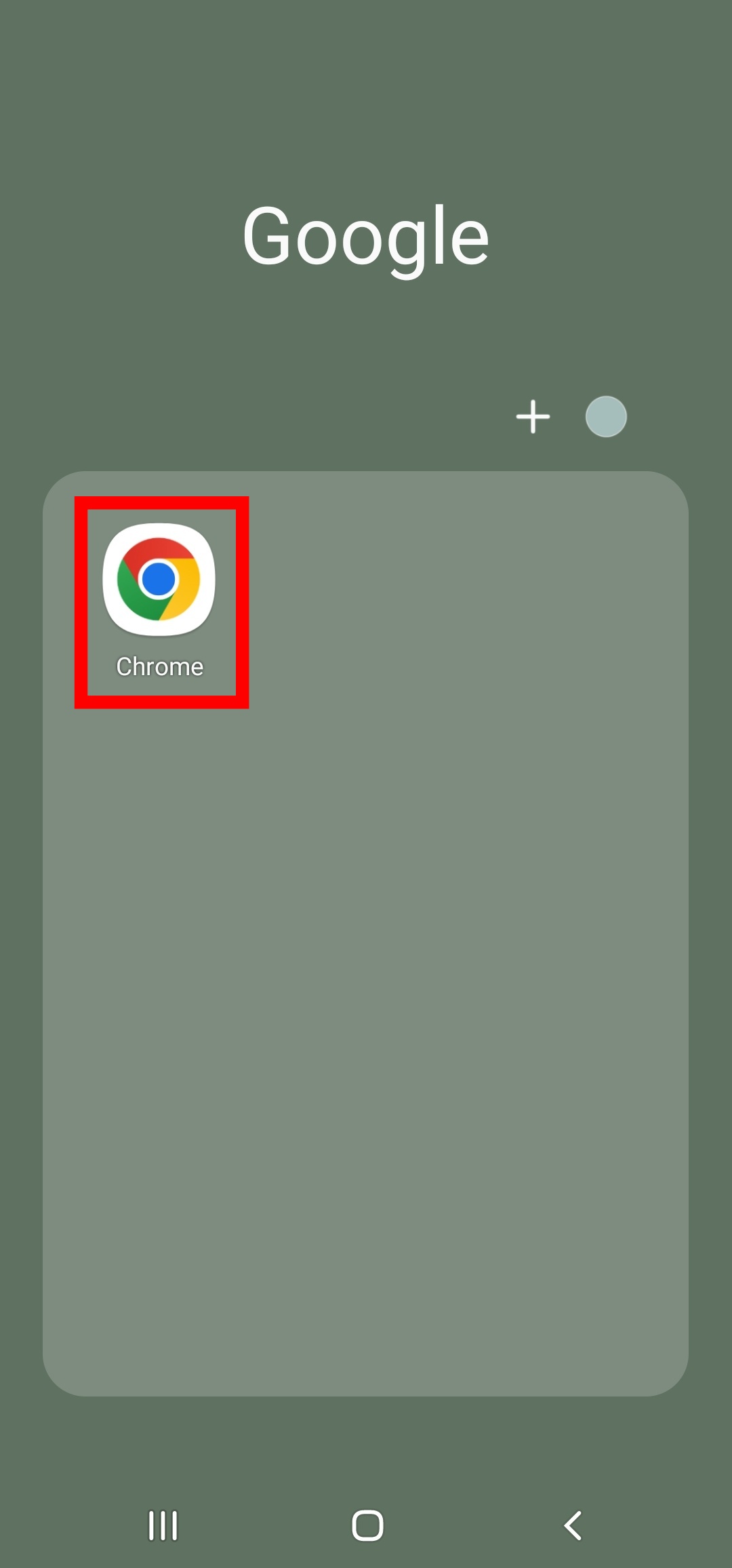
구글 크롬앱을 실행하여 들어갑니다.
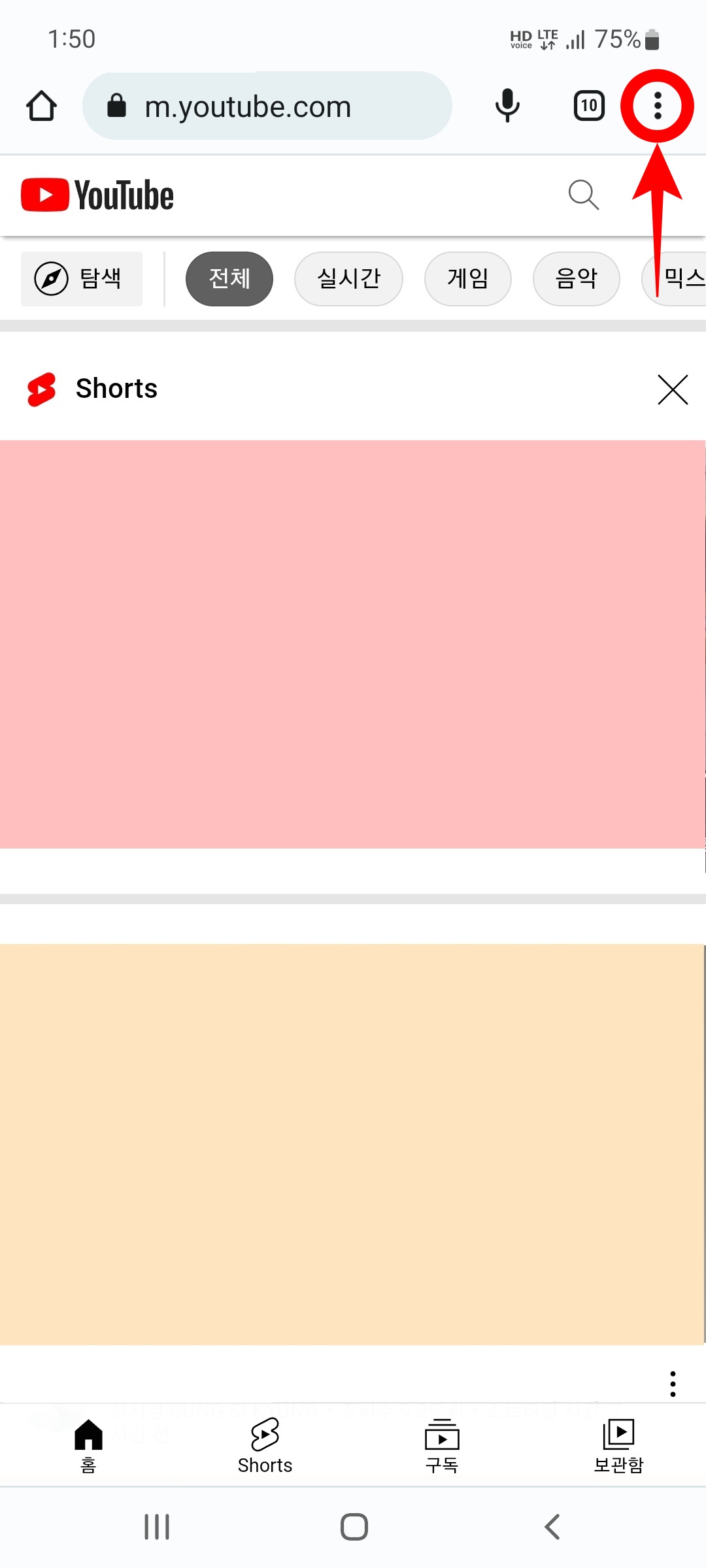
마찬가지로 크롬 브라우저를 통해서 유튜브 홈페이지로 들어온 뒤, 우측 상단에 점세개 모양의 버튼을 선택합니다.
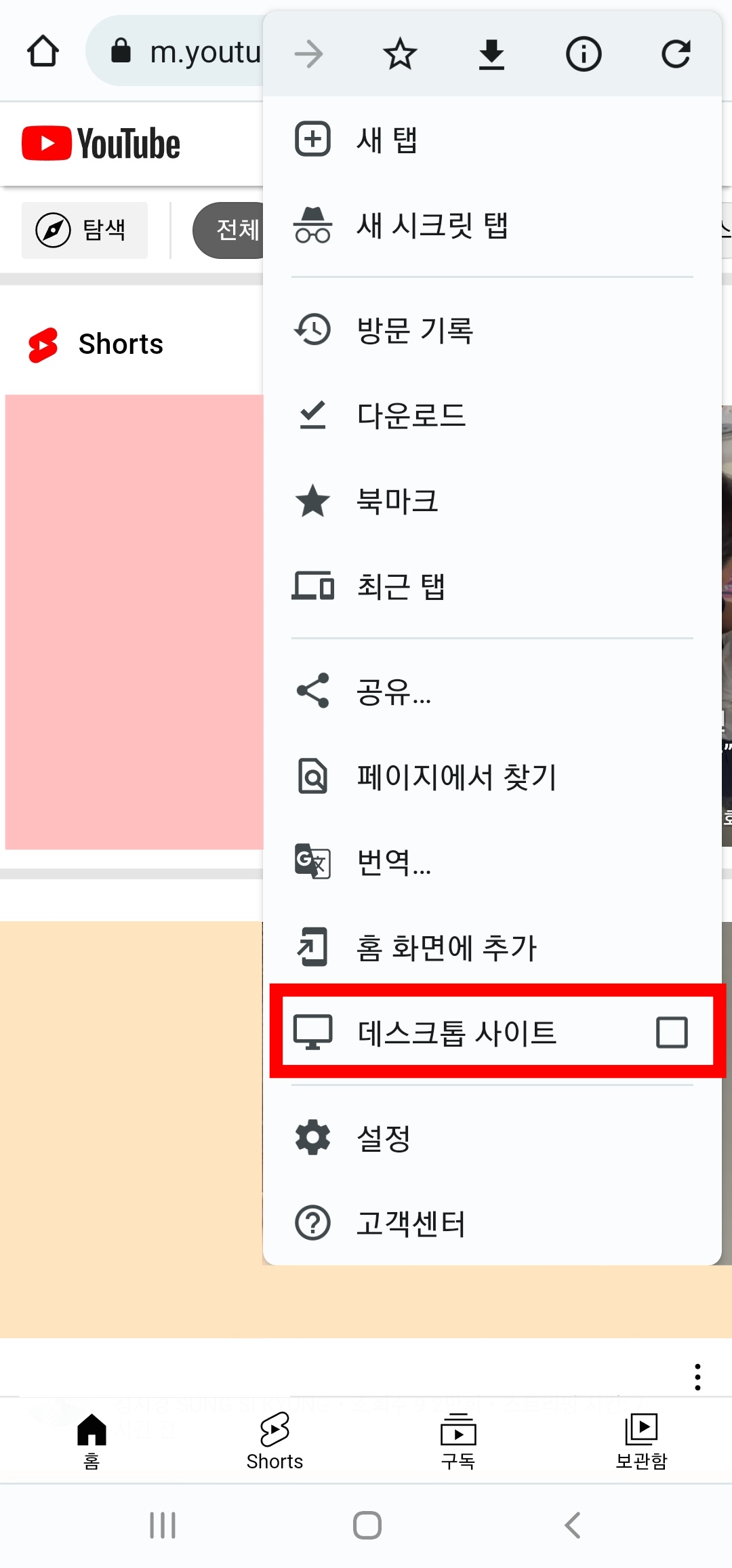
(데스크톱 사이트)를 선택하여 pc버전으로 전환 합니다.

이후 마찬가지로 듣고싶은 음악을 찾아서 재생 시킨 뒤 홈버튼으로 나와 준 뒤 상단바를 내려보시면 이와같이 작은 재생바가 생기면서 백그라운드로 뮤직을 들을 수 있습니다.
'컴퓨터IT' 카테고리의 다른 글
| 유튜브 화면 회전 영상 좌우반전 방법 (1) | 2022.12.03 |
|---|---|
| 갤럭시 통화중 화면꺼짐 방지 방법 (스마트폰 전화할때 화면꺼짐) (0) | 2022.11.30 |
| 핸드폰 방해금지 모드 (갤럭시 전화 및 알람 설정법) (0) | 2022.10.06 |
| 어플 자동 실행하기 (특정 시간에 자동으로 어플 실행) (0) | 2022.10.02 |
| 갤럭시 유튜브 pip 팝업창 작은 화면 보기 (1) | 2022.09.25 |




댓글